- Ingyenes csengőhang iPhone-ra
- Csengőhang átvitele iPhone-ról iPhone-ra
- Csengőhang hozzáadása az iTuneshoz iPhone-ról
- Egyéni csengőhang iOS rendszeren
- Töltse le az iPhone csengőhangot
- Állítson be egy dalt iPhone csengőhangként
- Az iPhone riasztási csengőhangjának módosítása
- Make iPhone Ringtone
- Ingyenes csengőhang alkalmazások iPhone-on
- Csengőhang hozzáadása iPhone-hoz
- Csengőhang módosítása az iPhone-on
- Állítsa be a csengőhangot az iPhone-on
- Készítsen MP3-at iPhone csengőhangként
- A legjobb csengőhang alkalmazás iPhone-ra
- IPhone csengőhang létrehozása
Gyors megközelítések iPhone csengőhang letöltéséhez útmutatóval
 Frissítve: Lisa Ou / 24. július 2023. 16:30
Frissítve: Lisa Ou / 24. július 2023. 16:30Szeretne több csengőhangot birtokolni iPhone-ján? Ha igen, ez a cikk elvezeti Önt az iPhone csengőhangok problémamentes letöltési módszereihez. Így több hangbeállítást is beállíthat csengőhangként, és nem kell beletörődnie a korlátozott lehetőségekbe a készüléken. Amint azt bizonyára tudja, az iPhone alapértelmezés szerint több, az eszközén tárolt csengőhangot biztosít. Azonban nem mindegyik elég jó, és a jók az idő múlásával kinőhetnek az ízlésedből.
Szerencsére elérhetők a letöltési módszerek, amelyek segítségével több csengőhangot menthet eszközére, és ez a bejegyzés felsorolja a legkényelmesebbeket. Tartalmazza az Apple által biztosított hivatalos módszereket, valamint egy harmadik féltől származó eszközt, amely számos előnnyel rendelkezik, így kiválaszthatja, melyiket szeretné feldolgozni az eszközén. Ezenkívül az utasítások egyszerűek, hogy zökkenőmentesen töltse le a csengőhangokat.


Útmutató
1. rész. iPhone csengőhang letöltése az iTunesból
Amikor az iPhone-felhasználók csengőhangokat keresnek eszközeikhez, az iTunes a hivatalos hely. Ez az Apple által kifejlesztett program, amelyet médiakönyvtárként, lejátszóként és mobileszköz-kezelésként használnak. Ezért különféle médiafájlokat tölthet le róla, beleértve a hangokat, a zenét, a filmeket, a TV-műsorokat és még sok mást. Azonban minden letöltött médiafájl egy bizonyos összegbe kerül, ezért készen kell állnia a fizetésre, amint megtalálja és úgy dönt, hogy letölt egy csengőhangot iPhone-jára.
Kövesse az alábbi egyszerű folyamatot annak meghatározásához, hogyan tölthet le csengőhangot iPhone-ra az iTunesból:
1 lépésLépjen a készülékéhez beállítások, majd görgessen egy kicsit lefelé a megtekintéséhez és megnyitásához Hangok és Haptics választási lehetőség. Üsd a Csengőhang fület a Hangok és rezgésminták részben a következő képernyőn. Ekkor megjelennek a csengőhang opciók.
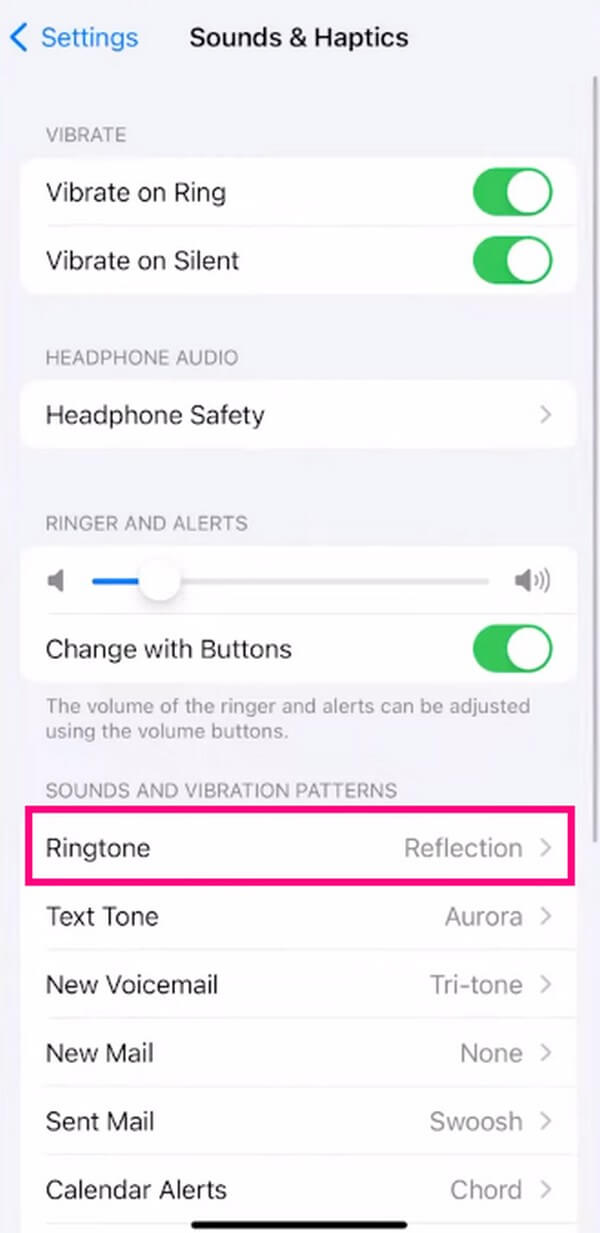
2 lépésAz alapértelmezett csengőhangok felett a Tone Store lapon. Koppintson rá, és a készülék automatikusan az iTunes Store felületre viszi, de Apple Zene helyett megjelenik, ha nem érhető el iOS-eszközén.
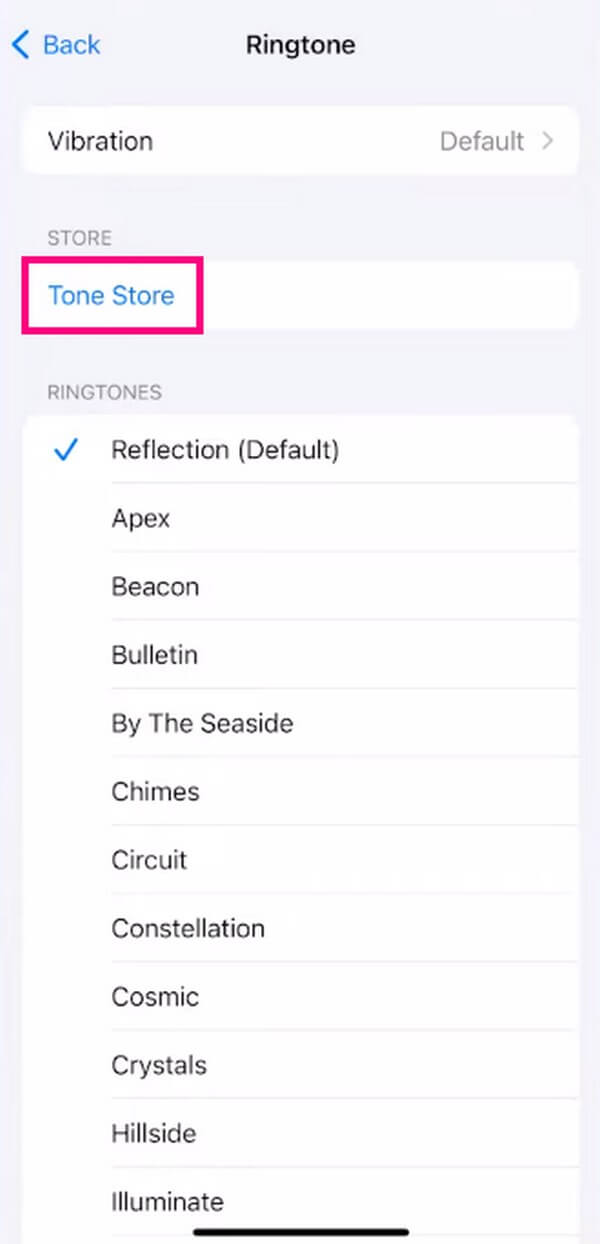
3 lépésA hangszínek megjelennek a képernyőn. Fedezze fel a rendelkezésre álló lehetőségeket, hogy megtalálja azt, amelyik tetszik. Ha megtalálta a kívánt csengőhangot, koppintson rá, majd koppintson az árára a jobb oldalon. Amikor az opciók megjelennek, válassza a lehetőséget Beállítás alapértelmezett csengőhangként vásárolni és beállítani csengőhangként.
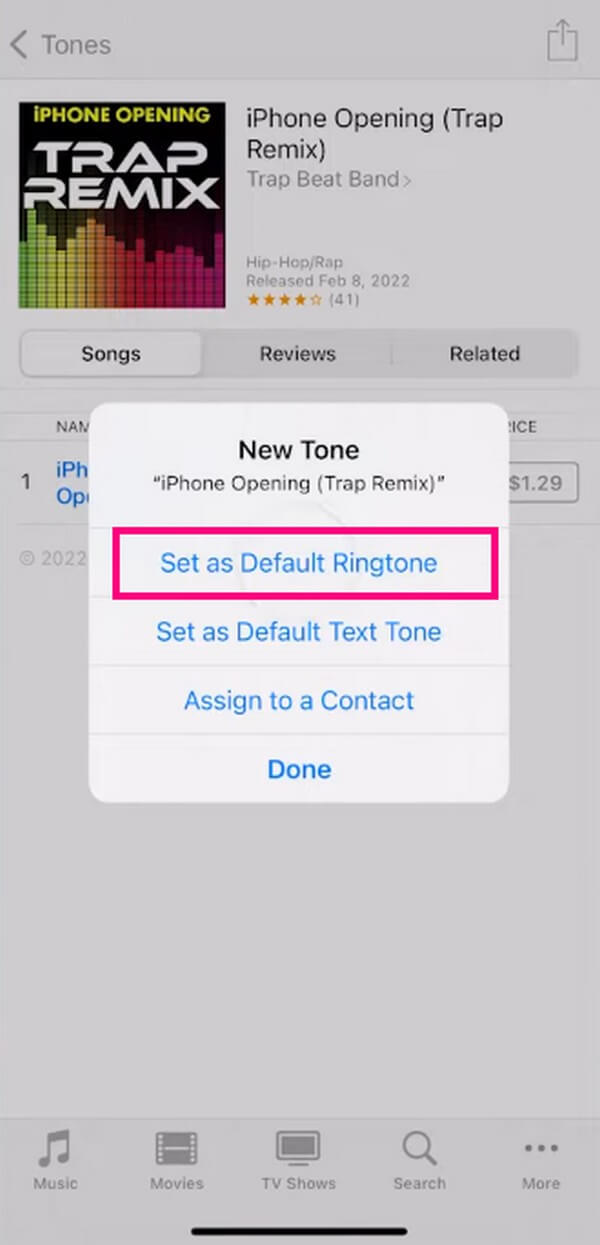
2. rész. iPhone csengőhang letöltése egy online webhelyről
Eközben az olyan webhelyek, mint a zedge.net, online is elérhetők csengőhangok letöltéséhez iPhone-jára. Amikor felkeresi a webhelyet, számos médiafájlt talál ingyenesen, beleértve a csengőhangokat, háttereket, élő háttérképeket stb. És mindössze néhány problémamentes lépést vesz igénybe, hogy letöltse őket a készülékére.
Vegye figyelembe az alábbi egyszerű utasításokat az iPhone csengőhangok ingyenes letöltéséhez egy online webhelyről:
1 lépésNyissa meg iPhone böngészőjét, és keresse meg a Zedge Ringtones webhelyet. Miután elérte az oldalt, ingyenes csengőhangok jelennek meg, és mindegyiket meghallgathatja a gomb megnyomásával játszik ikon közepén.
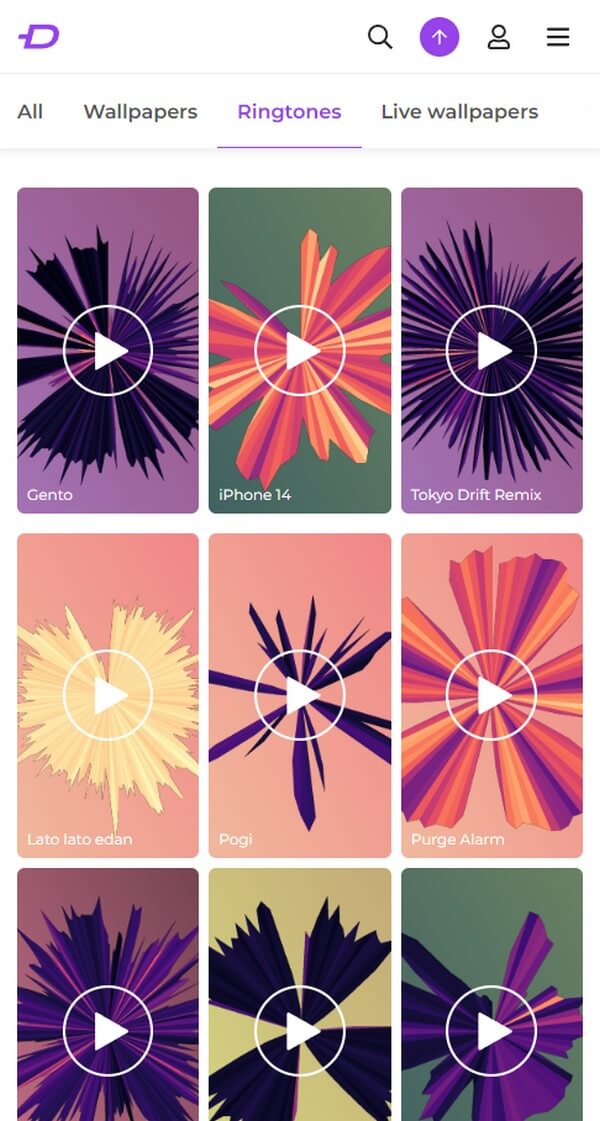
2 lépésHa megtalálta a kívántat, kattintson rá, hogy a következő oldalra lépjen. Ezt követően kattintson a Letöltés fület a csengőhang iPhone-ra mentéséhez. Ezután lépjen ide beállítások > Hangok és Haptics > Csengőhang, és ellenőrizze a letöltött hangot, hogy beállítsa csengőhangként.
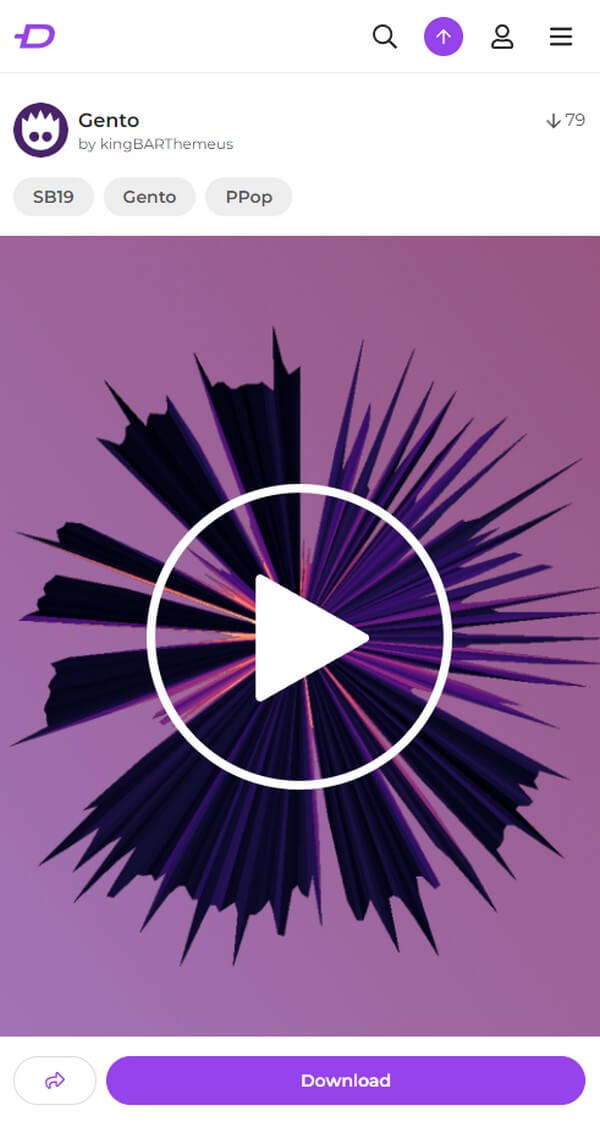
Az iOS-hez tartozó FoneTrans használatával szabadon élvezheti az adatok iPhone-ról számítógépre történő átvitelét. Az iPhone szöveges üzeneteit nem csak számítógépre lehet átvinni, hanem fényképeket, videókat és névjegyeket is könnyen áthelyezhet a számítógépre.
- Fotók, videók, névjegyek, WhatsApp és további adatok átvitele könnyedén.
- Az adatok áttekintése az átvitel előtt.
- iPhone, iPad és iPod touch érhetők el.
3. rész. iPhone csengőhang letöltése egy alkalmazásból
Az App Store-ból vagy más platformokról is letölthet csengőhangokat az alkalmazásokhoz. Például a Tunes egy harmadik féltől származó alkalmazás az App Store-ban. Ha iPhone-ján kapja meg, lehetővé teszi, hogy olyan csengőhangokat kapjon, amelyek tetszenek, és elmentheti őket csengőhangként az iPhone-hoz.
Kövesse az alábbi kezelhető irányelveket a csengőhangok iPhone-ra letöltéséhez egy alkalmazásból:
1 lépésSzerezze be a Tunes-t az App Store-ból iPhone-jára. A telepítés után futtassa az alkalmazást; a letölthető csengőhangokkal üdvözli Önt.
2 lépésHa talál egy hangot, amelyet csengőhangként szeretne használni, nyissa meg, és érintse meg a Szerezd meg a Tune-t gombot a csengőhang letöltéséhez iPhone-jára. És az előző módszerhez hasonlóan folytassa a következővel beállítások és mentse a hangot iPhone csengőhangként.
4. rész. Egyedi iPhone csengőhang FoneTrans funkcióval iOS rendszerhez
Ha a fenti platformok felkeresése után sem találja az ízlésének megfelelő csengőhangot, ne aggódjon. Talán, a saját testreszabása a megoldás a tökéletes csengőhang kiválasztásához. Ebben az esetben próbálja meg FoneTrans az iOS számára. Ez az eszköz átviteli módként szolgál, de ha felfedezi a bónusz funkcióit, további hasznos funkciókat is találhat, beleértve a csengőhang-készítőt, kép konverter, névjegyek biztonsági mentése és helyreállítás, és még sok más. Ezután megbízhat ebben a programban, hogy a csengőhangot közvetlenül az iPhone-jára mentse.
Az iOS-hez tartozó FoneTrans használatával szabadon élvezheti az adatok iPhone-ról számítógépre történő átvitelét. Az iPhone szöveges üzeneteit nem csak számítógépre lehet átvinni, hanem fényképeket, videókat és névjegyeket is könnyen áthelyezhet a számítógépre.
- Fotók, videók, névjegyek, WhatsApp és további adatok átvitele könnyedén.
- Az adatok áttekintése az átvitel előtt.
- iPhone, iPad és iPod touch érhetők el.
Tekintse meg az alábbi, felhasználóorientált lépéseket, mint például az iPhone csengőhangletöltéseinek testreszabásához FoneTrans az iOS számára:
1 lépésKeresse meg és nyomja meg a ingyenes letöltés gombot a FoneTrans for iOS webhelyen, hogy biztosítsa a telepítőfájl másolatát. Ezután kattintson a fájlra, és engedélyezze az engedélyeket a Telepítés lap megjelenítéséhez a program ablakában. Miután megnyomta a gombot, a telepítés gyorsan lezajlik, és ezt követően futtathatja az eszközt a számítógépén.
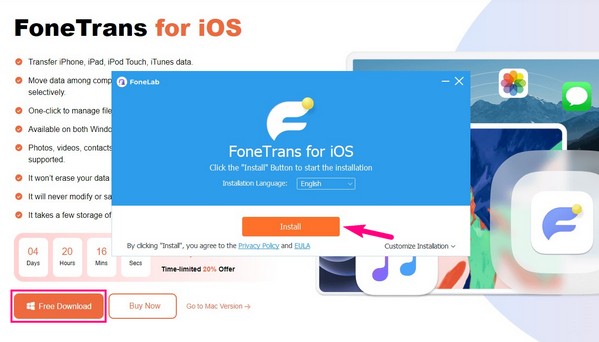
2 lépésAmikor az eszköz elsődleges felülete elindul, nyomja meg a Eszköztár fület a bal oldalon, és csatlakoztassa iPhone-ját egy kábellel a számítógéphez. Az Eszközök részben válassza ki a lehetőséget Csengőhangkészítő, Akkor Fájl hozzáadása eszközről vagy számítógépről a felugró ablakban. Ezután válassza ki a testreszabni kívánt hangot az importáláshoz, és tekintse meg előnézetét a felületen.
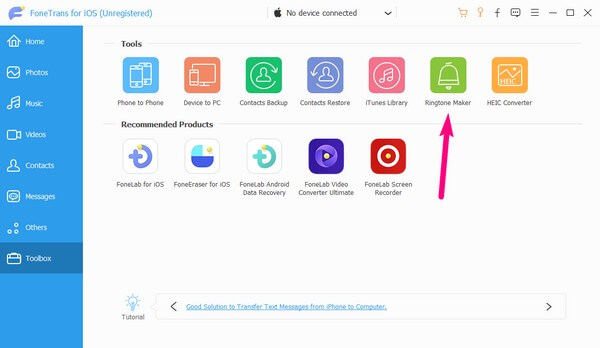
3 lépésAz előnézeti sáv alatt adja meg a kívánt hangrész kezdő és záró időszakát a testreszabáshoz. Eközben a jobb oldalon megjelenik az emlékeztető, amely nem haladhatja meg a 29 másodpercet, mivel követnie kell az iPhone csengőhangjának szabványos hosszát. Ezután nyomja meg a hárompontos ikont a hely elérési útja mellett, és nyissa meg iPhone-ját, és válassza ki azt a mappát, ahová el szeretné menteni a csengőhangot.
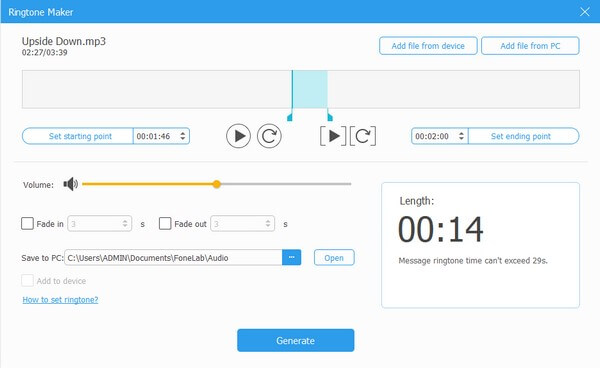
4 lépésEzután jelölje be a mellette lévő négyzetet Hozzáadás az eszközhöz, majd nyomja meg az gombot Generálása fület a felület alsó részén. Az Ön egyéni csengőhangja ezután létrejön, és automatikusan elmenti az iPhone-ján kiválasztott mappába. Ha kész, menjen a következőre beállítások, az előző technikákhoz hasonlóan, majd érintse meg Hangok és Haptics > Csengőhang > a testreszabott hangot állítsa be csengőhangként.
Az iOS-hez tartozó FoneTrans használatával szabadon élvezheti az adatok iPhone-ról számítógépre történő átvitelét. Az iPhone szöveges üzeneteit nem csak számítógépre lehet átvinni, hanem fényképeket, videókat és névjegyeket is könnyen áthelyezhet a számítógépre.
- Fotók, videók, névjegyek, WhatsApp és további adatok átvitele könnyedén.
- Az adatok áttekintése az átvitel előtt.
- iPhone, iPad és iPod touch érhetők el.
5. rész. GYIK az iPhone csengőhang letöltésével kapcsolatban
Hogyan tölthetek le hangokat az iPhone-ra iTunes nélkül?
Az iTunes-on letölthető hangok minden bizonnyal kiváló minőségűek, de ára van. Ezért érthető, ha az iTunestól eltérő iPhone csengőhangok letöltésének módjait szeretné megtalálni. Ennek ellenére megpróbálhatja letölteni az online webhelyekről vagy alkalmazásokból, amint azt a fenti cikkben említettük, hogy mentse a csengőhangokat. Részletes utasításokat adunk, így csak helyesen kell követnie azokat, hogy megkapja a kívánt hangokat.
Mi a neve a klasszikus csengőhangnak az iPhone-on?
Az iPhone eredeti csengőhangja az úgynevezett Marimba, de a későbbi iPhone modellek alapértelmezés szerint már nem állítják be csengőhangként. Szerencsére továbbra is beállíthatja saját maga, és a nevének ismeretében gyorsabban megkeresheti és beállíthatja csengőhangként.
Hálásak vagyunk, hogy megbízik a fent ismertetett gyors módszerekben, amelyekkel csengőhangokat tölthet le iPhone-jára. Mondja el tapasztalatait a megjegyzés rovatban, hogy segítsen nekünk a további megoldások megtalálásában.
Az iOS-hez tartozó FoneTrans használatával szabadon élvezheti az adatok iPhone-ról számítógépre történő átvitelét. Az iPhone szöveges üzeneteit nem csak számítógépre lehet átvinni, hanem fényképeket, videókat és névjegyeket is könnyen áthelyezhet a számítógépre.
- Fotók, videók, névjegyek, WhatsApp és további adatok átvitele könnyedén.
- Az adatok áttekintése az átvitel előtt.
- iPhone, iPad és iPod touch érhetők el.
